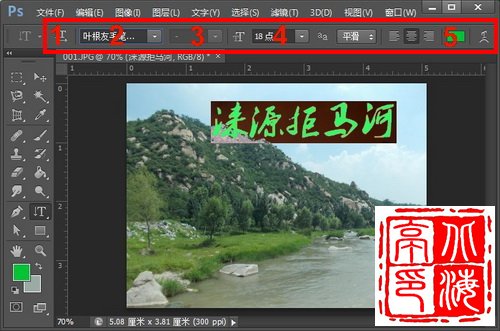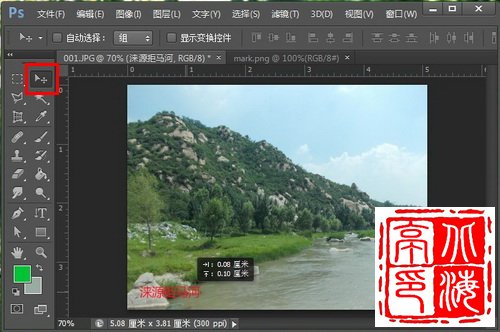Photoshop CS6操作入门:文字工具的使用方法
时间:2013-02-04 17:33 来源:未知 作者:草房子 点击:次
Photoshop CS6操作入门:文字工具的使用方法 举家旅游回来,一定有很大的收获,其中之一就是大量的照片,现在通常都是使用数码相机拍照,这些数码照片,我们可以使用Photoshop进行编辑,如给照片上添加说明文字,这时候就需要用到Photoshop的文字工具,好多朋友认为Photoshop是专业的图片制作和编辑软件,好像距离我们太遥远,事实上文字工具的使用非常简单,下面我们就以Photoshop CS6为例,一起来学习下Photoshop软件文字工具的使用方法。 一、输入文字 打开我们想要输入文字的图片,右键单击“文字工具”,选择直排还是横排后,在图片想要添加文字的位置,单击鼠标左键,会出现一个闪动的光标,调整输入法,输入想要添加的文字,文字颜色默认为前景色
二、文字排列 按住鼠标拖动选中文字,如图所示,在预设面板中,单击文字排列按钮,即1所示按钮,即可设置文字系排列方向;也可以在选择文字工具时,右键单击“文字工具”,选择直排还是横排后
三、更改字体、文字颜色及大小 选中文字,同样在预设面板中,2按钮用于设置字体;3、用于设置字体样式;4、用于设置文字字体大小;5、用于设置字体颜色,也可以通过改变前景色改变文字颜色。 四、移动文字 选中文字图层,单击工具栏“移动工具”,鼠标变成黑色是新剪头后,用鼠标拖动文字到你满意的位置即可!
|